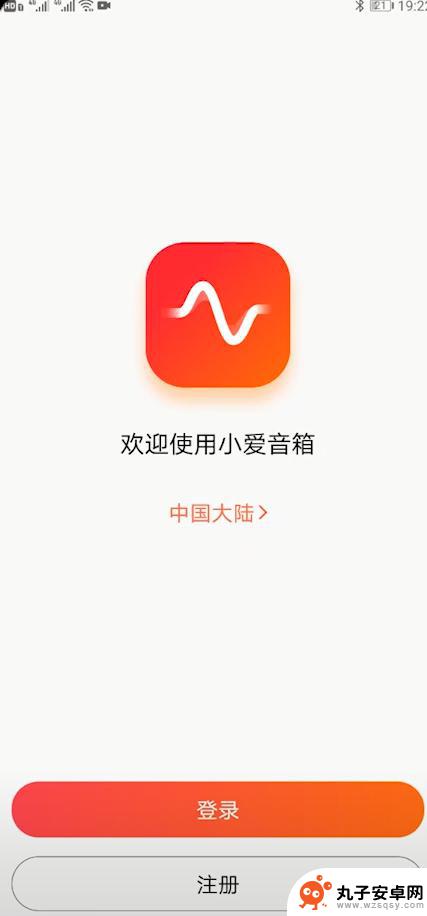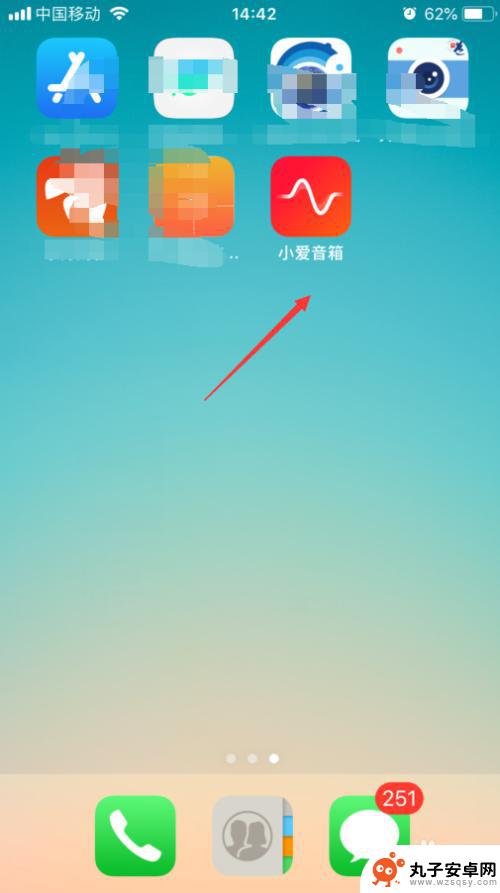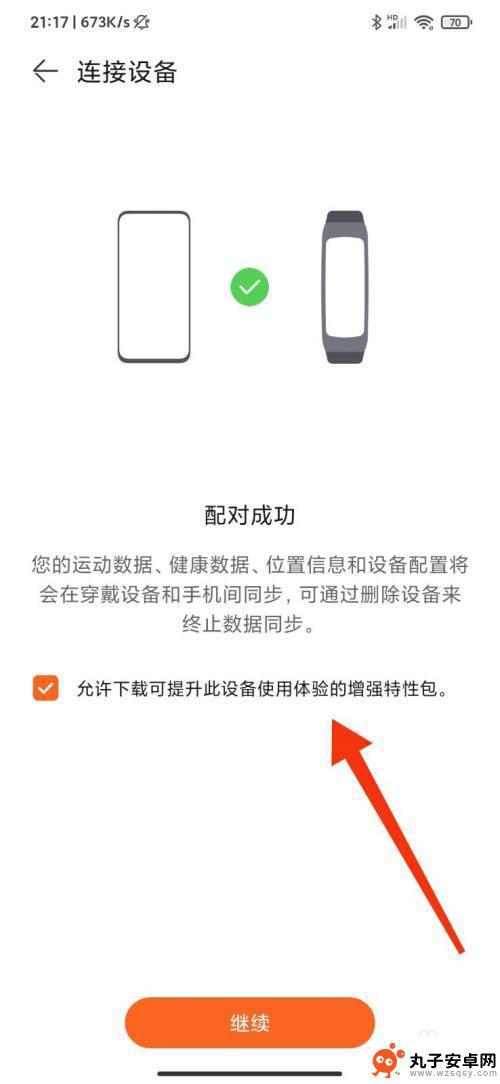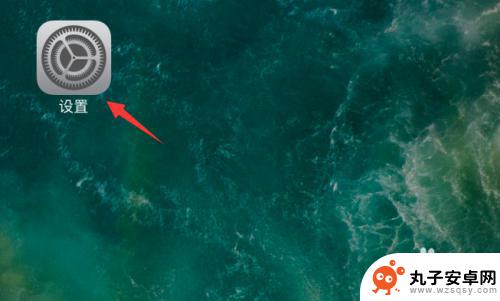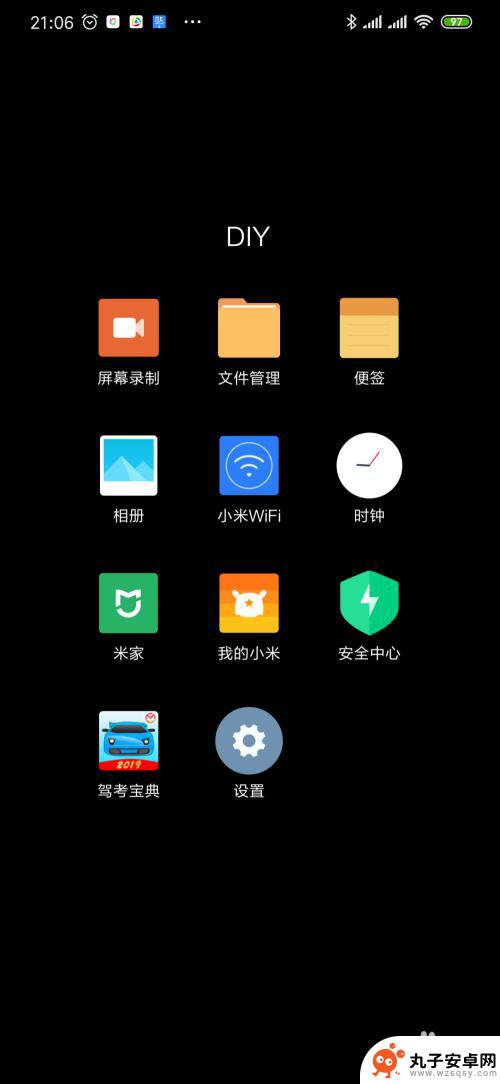苹果手机如何喊小度 iPhone手机如何与小度音箱连接
时间:2024-06-14来源:丸子安卓网
苹果手机如何喊小度 iPhone手机如何与小度音箱连接?随着智能音箱的普及,许多人追求更加便捷的生活方式,其中与智能音箱的连接成为了不少人关注的焦点,对于苹果手机用户来说,如何与小度音箱无缝连接成为了一个热门话题。通过简单的设置,用户可以轻松地与小度音箱进行连接,实现语音控制、音乐播放、智能家居控制等功能。本文将介绍苹果手机如何喊小度,以及如何连接小度音箱,帮助用户更好地利用苹果手机和小度音箱的功能,享受智能科技带来的便利与乐趣。
iPhone手机如何与小度音箱连接
操作方法:
1.
首先进入小度音箱应用的主页面中,然后点击右上方我的选项。
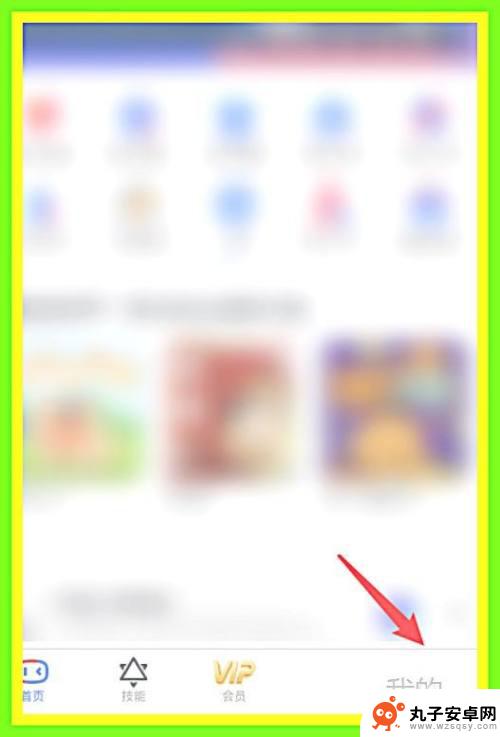
2.在我的主页面中,然后选择小度音箱设备下方的更多设置。
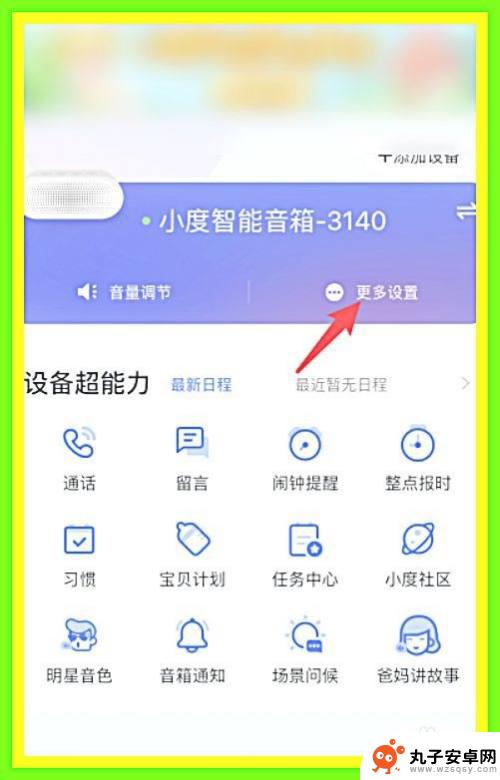
3.如图,这时我们需要选择蓝牙设置的选项。
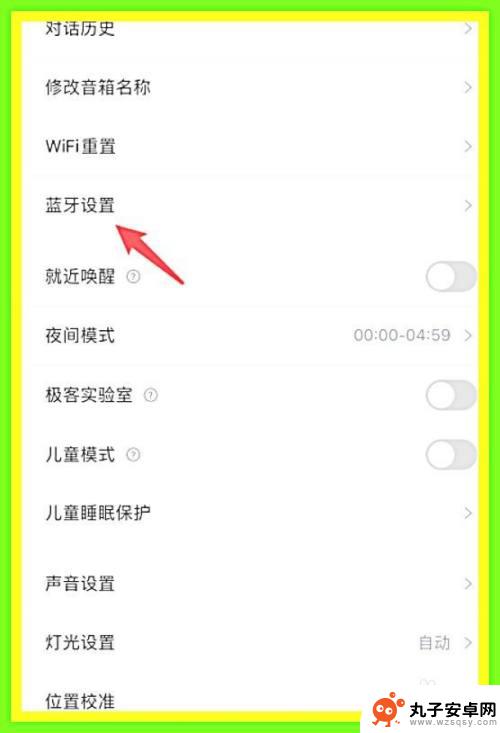
4.在设置的主页面中,选择音箱蓝牙可被新设备发现后方的开关将其开启。
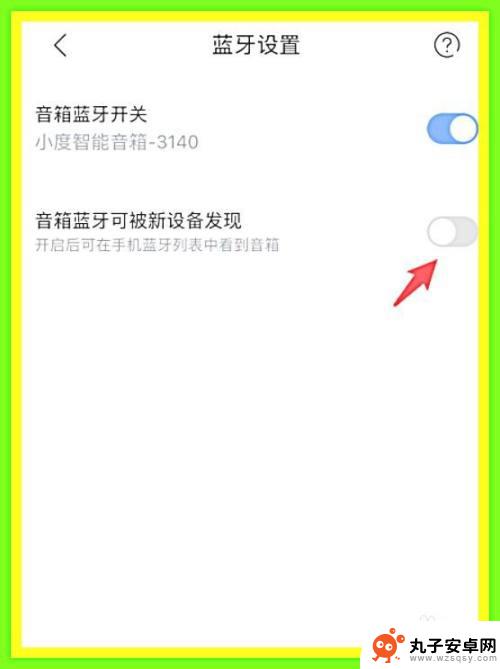
5.如图,这时我们需要进入iPhone手机的设置中。然后点击进入蓝牙。
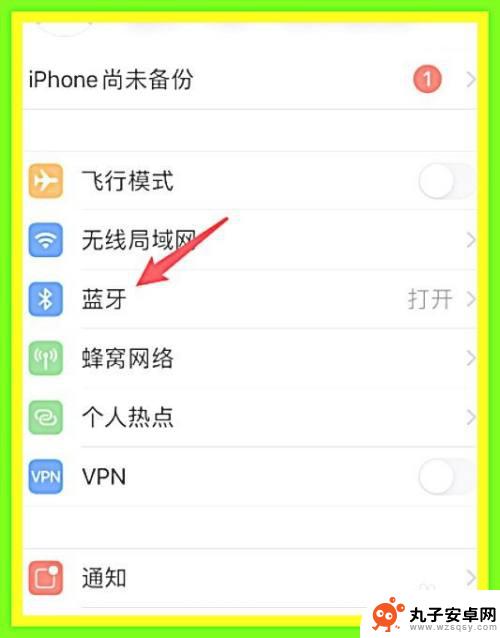
6.在其他设备下方,点击小度音箱的蓝牙名称。即可连接小度音箱播放音乐。
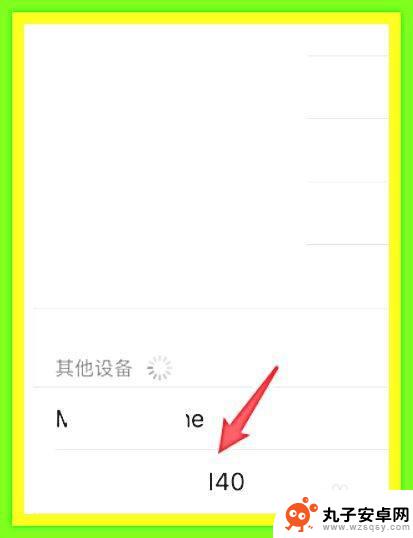
以上是关于如何将苹果手机叫小度的全部内容,如果您不了解,请按照小编的方法进行操作,希望能对大家有所帮助。